SQFMI Badgyのレビュー&セットアップガイド
先日, SQFMIのBadgyという電子ペーパーモジュールのプレゼント企画に当選して, Badgyを入手できたのでサンプルスケッチを動かしてみたレビュー記事を書いてみます.
こんにちは pic.twitter.com/2cF1ssWOZG
— 💿MC ⒸⒹ-ⓇⓄⓂ︎📀@11/3 天キー「沼人の会」ブース (@riv_mk) October 17, 2018
Congratulations @riv_mk, you just won a #badgy! DM us your address and we'll be shipping a #badgy your way 🎉 pic.twitter.com/tgSDTQ6NBs
— SQFMI (@sqfmi) August 13, 2018
SQFMIって?
Squarofumi was founded in 2009, focused on delivering technology products and services. Founded by a group of art and technology enthusiasts, Squarofumi aims to deliver unique experiences and quality products through design engineering and thinking outside the box.
SQFMI(Squarofumi)は2009年に設立されたアメリカと香港に拠点を置く電子工作系の製品・サービスを提供する会社で, アートとテクノロジーにフォーカスした遊び心あふれる製品を手がけているようです.
Badgyとは
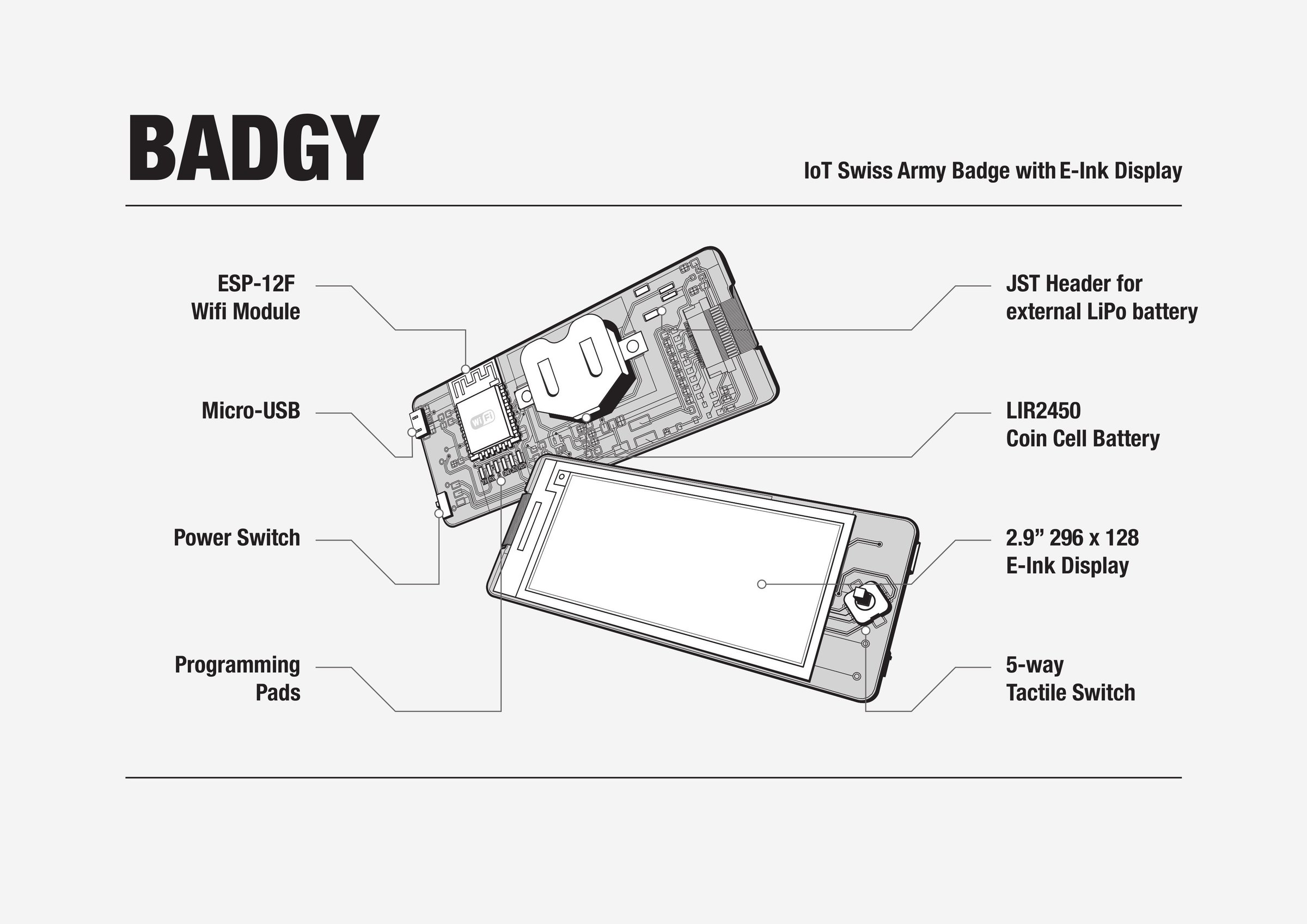 BadgyはE-inkティスプレイでWi-Fi接続可能なIoTバッジです. ESP8266 + Arduinoという構成になっていて, リチウムコイン電池 LIR2450で動かすことができます.
BadgyはE-inkティスプレイでWi-Fi接続可能なIoTバッジです. ESP8266 + Arduinoという構成になっていて, リチウムコイン電池 LIR2450で動かすことができます.
入手方法
こちらのサイトから購入できます. www.tindie.com
Badgyを動かしてみる (セットアップガイド)
BadgyをWiFiに接続する
Badgyの中央のボタンを長押しして, WiFiに接続します.
ブログ用に画像アップ pic.twitter.com/b92PWKxzAV
— 💿MC ⒸⒹ-ⓇⓄⓂ︎📀@11/3 天キー「沼人の会」ブース (@riv_mk) October 17, 2018
Arduino IDEのセットアップ
BadgyのGithubのSetupの通りにセットアップを行います. 今回Mac OS Mojave, バージョン10.14を使用しています.
Arduino IDE 1.8.5のインストール
ESP8266 Arduino Coreライブラリの追加
https://github.com/esp8266/Arduino#installing-with-boards-manager
Boards ManagerでESP8266 Arduino Coreをインストール4つのライブラリの追加
Adafruit GFX library https://github.com/adafruit/Adafruit-GFX-Library
GxEPD v2.x library https://github.com/ZinggJM/GxEPD
ArduinoJSON v5.x library https://github.com/bblanchon/ArduinoJson
WiFi Manager library https://github.com/tzapu/WiFiManager
Sketch > Include Library > Add .ZIP Library... で上記の4つのzipファイルを読み込みます.
Boardの選択
スケッチのコンパイル時に, Tools > Board > NodeMCU 1.0 (ESP-12E Module) を選択しておきます.
ファームウェアのアップロード
1) Sktech -> Export compiled Binary でファームウェアのバイナリファイル(.bin)を生成します.
2) 電源スイッチを上にスライドさせて, 中央のボタンを長押ししながら電源スイッチを下にスライドさせて入れ, BadgyをOTAモードにします.
3) 画面に表示されているローカルIPアドレス http://BADGY_IP_ADDRESS:8888/update にアクセスして, .bin ファイルをアップロードします.
4) Badgyが自動でファームウェアを更新します.
サンプルスケッチをコンパイルしてみたところ, エラーがでて手こずりましたが, どうにかhello.inoというサンプルスケッチを動かすことができました.できたー!!😂 pic.twitter.com/aIZWqXq7G1
— 💿MC ⒸⒹ-ⓇⓄⓂ︎📀@11/3 天キー「沼人の会」ブース (@riv_mk) October 17, 2018
あとで手こずっていた箇所の解決策についてツイートしてくれた方もいらっしゃって, とてもありがたかったです. (GxEPDライブラリのバージョンが2.0ではなく, GxEPD 3.0+以降の場合にコンパイルエラーが発生するのですが, このページのそれぞれの箇所を修正することで解決できます.)
Badgyに好きな画像を表示させる
296 x 128 pxの白黒画像を用意し, 下記のサイトにアップロードします. http://javl.github.io/image2cpp/
輝度などを調整し, 2値化された画像を, "Generate Code"でコードに変換します.
サンプルスケッチの"hello"のhello.hの箇所に変換したコードを貼り付けて, hello.inoのネームタグ部分 const char* name = "badgy"; を無記名にすると簡単に画像がアップロードできました.
画像作って読み込んだだけだけどグラフィティっぽいやつ pic.twitter.com/WPkJP5LKSY
— 💿MC ⒸⒹ-ⓇⓄⓂ︎📀@11/3 天キー「沼人の会」ブース (@riv_mk) October 17, 2018
雑感
電子ペーパーのモジュールは持っていなかったので, 画像が表示されるだけでテンションがあがりました.
ネームタグとして, 自作キーボードのイベントなどで今後使用していく予定です. (SQFMIさん, 本当にありがとうございました!Thanks again, SQFMI!)
— 💿MC ⒸⒹ-ⓇⓄⓂ︎📀@11/3 天キー「沼人の会」ブース (@riv_mk) October 17, 2018
WiFi接続で色々なデバイスのコントローラとしても使用することができそうなので, Spotifyコントローラなど入力デバイスとしての活用方法をこれから探ってみたいと思います.